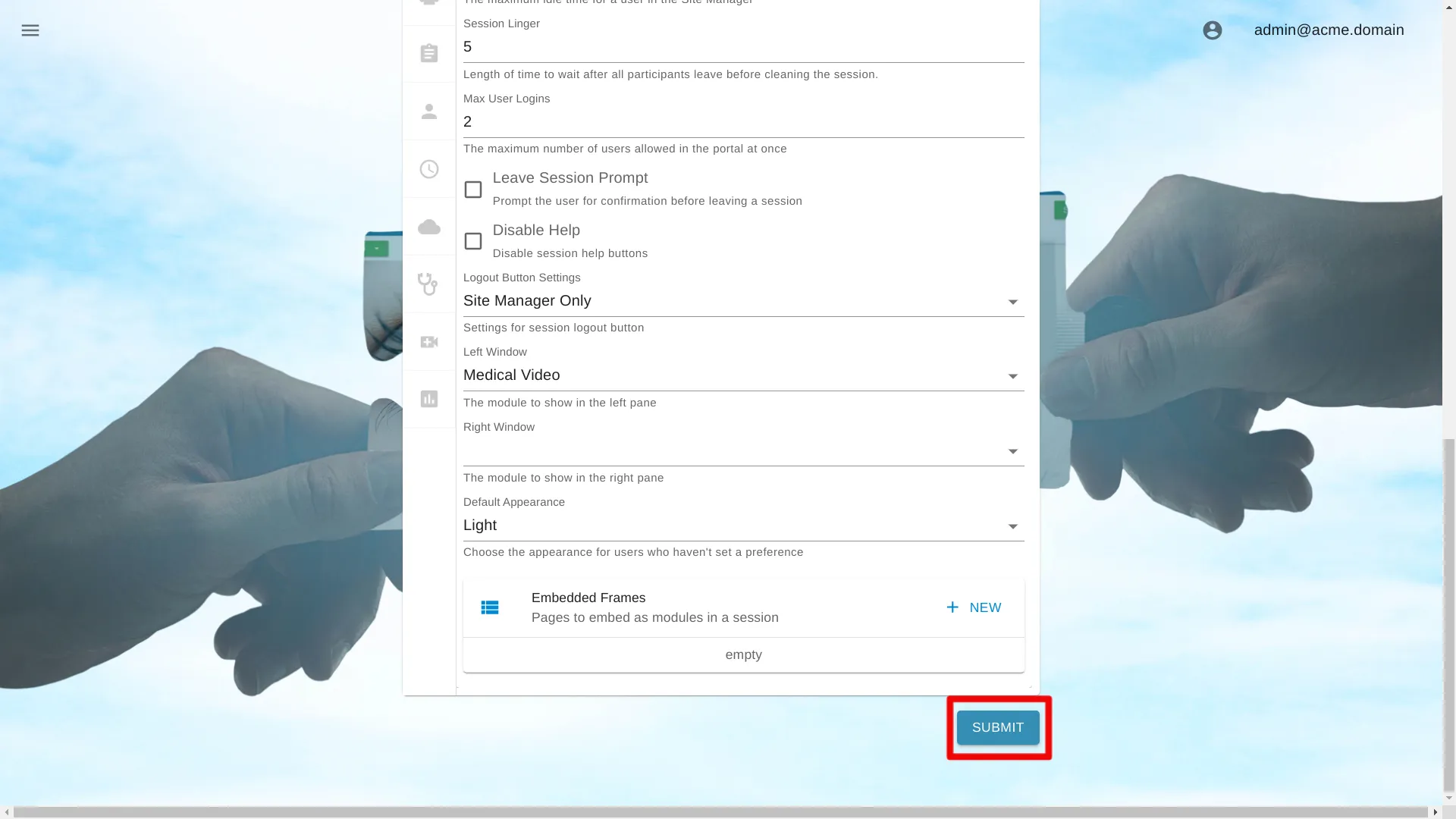Notas
A continuación encontrará instrucciones sobre cómo cambiar la configuración de para un único portal. Aprenda cómo cambiar la configuración de una organización en
Vaya a Configuración de la Organización
Abrir administrador del sitio
Para editar esta configuración, la cuenta que ha iniciado sesión debe tener un rol de administrador.
Haga clic con el botón derecho en el icono AGNES Connect en la bandeja del sistema y seleccione Administrador del sitio.


Seleccione Portales en la barra de navegación
Haga clic en el icono ’≡’ en la parte superior izquierda de la Pantalla de inicio, y seleccione Portales en la barra de navegación. Si la opción no está disponible, asegúrese de que la cuenta de usuario que ha iniciado sesión tiene el rol de administrador.

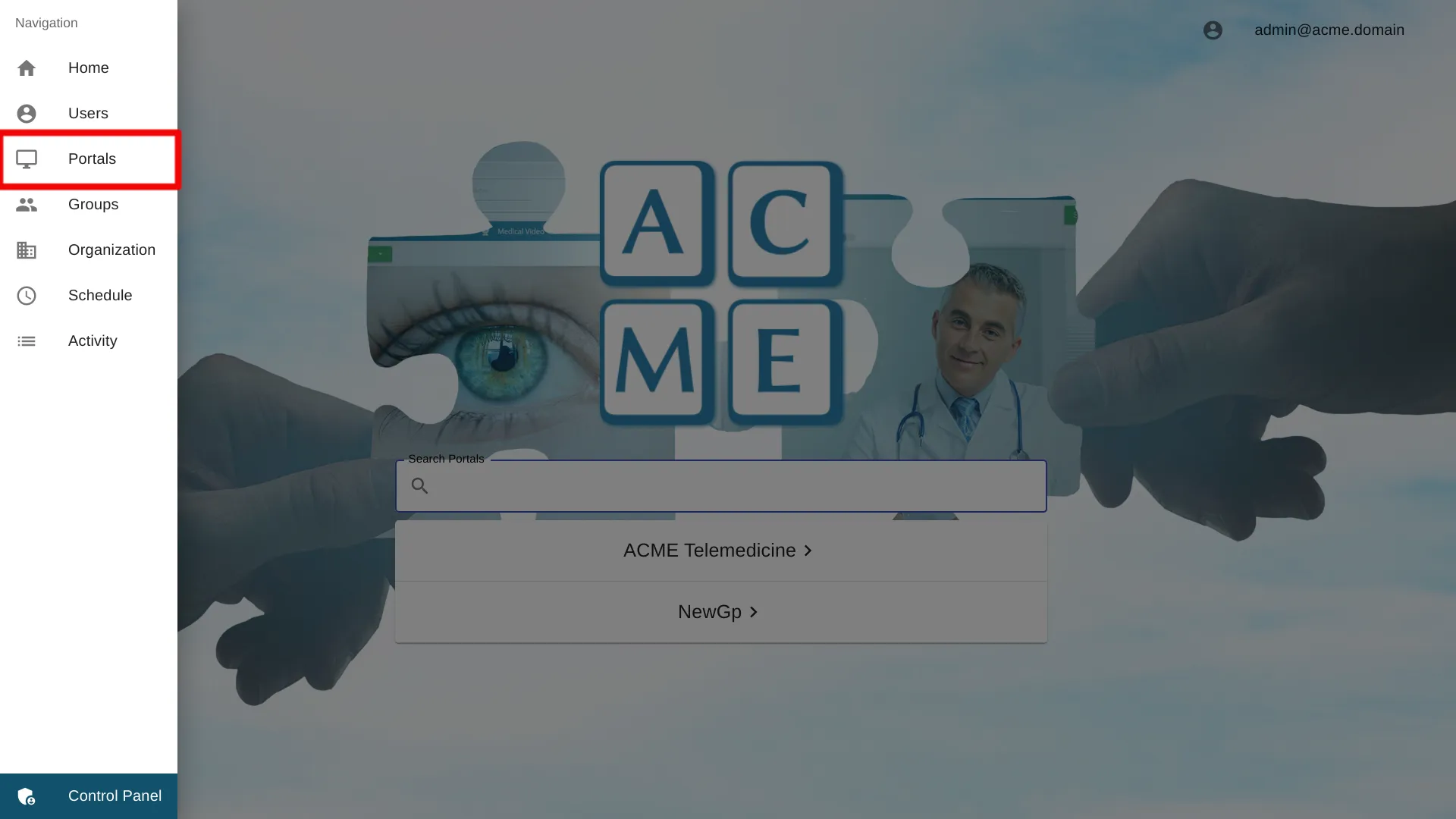
Seleccione el nombre del portal
Haga clic en el nombre del portal para acceder a la configuración de un portal en particular.
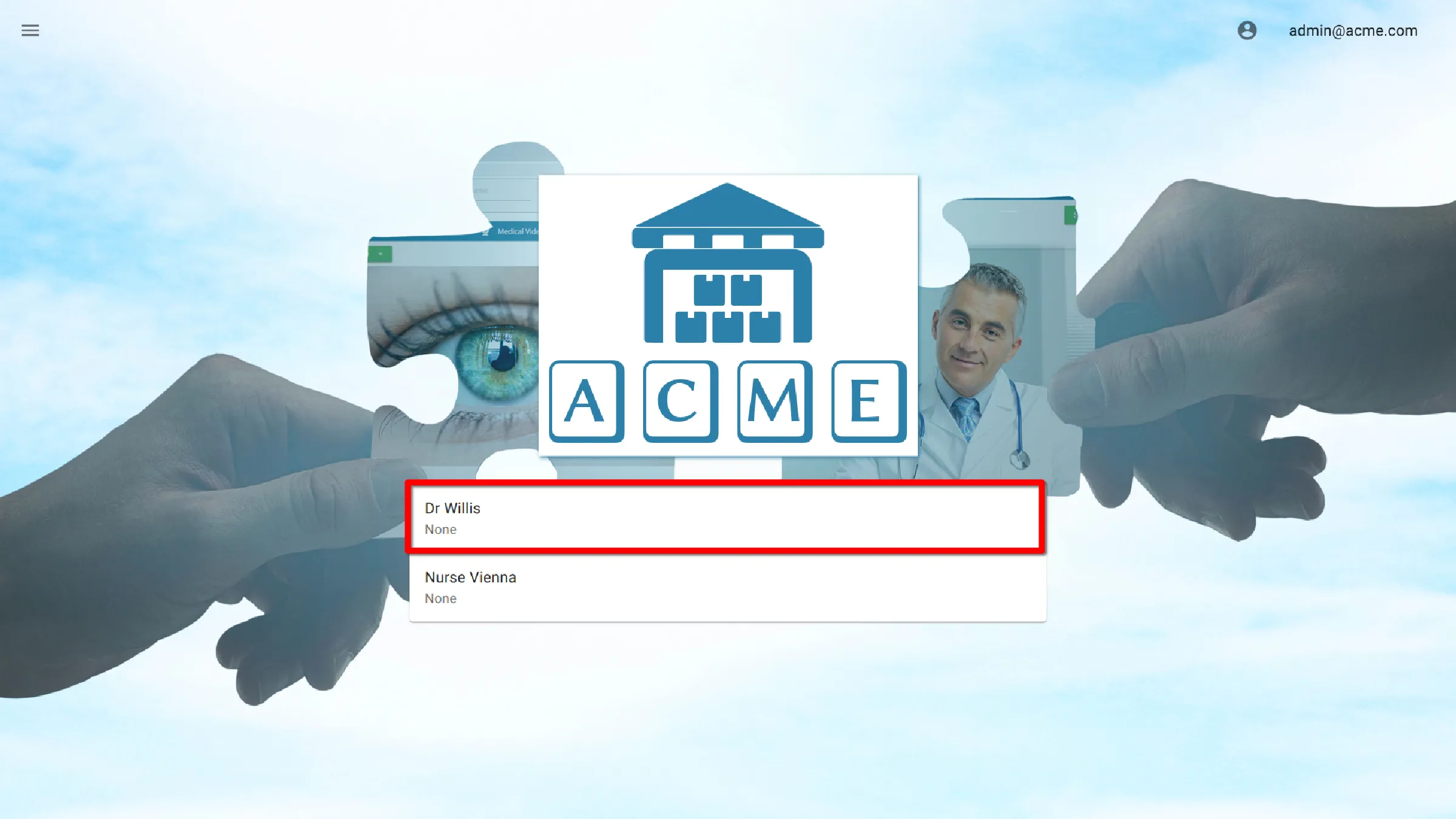
Seleccione Configuración de Notas
![]()
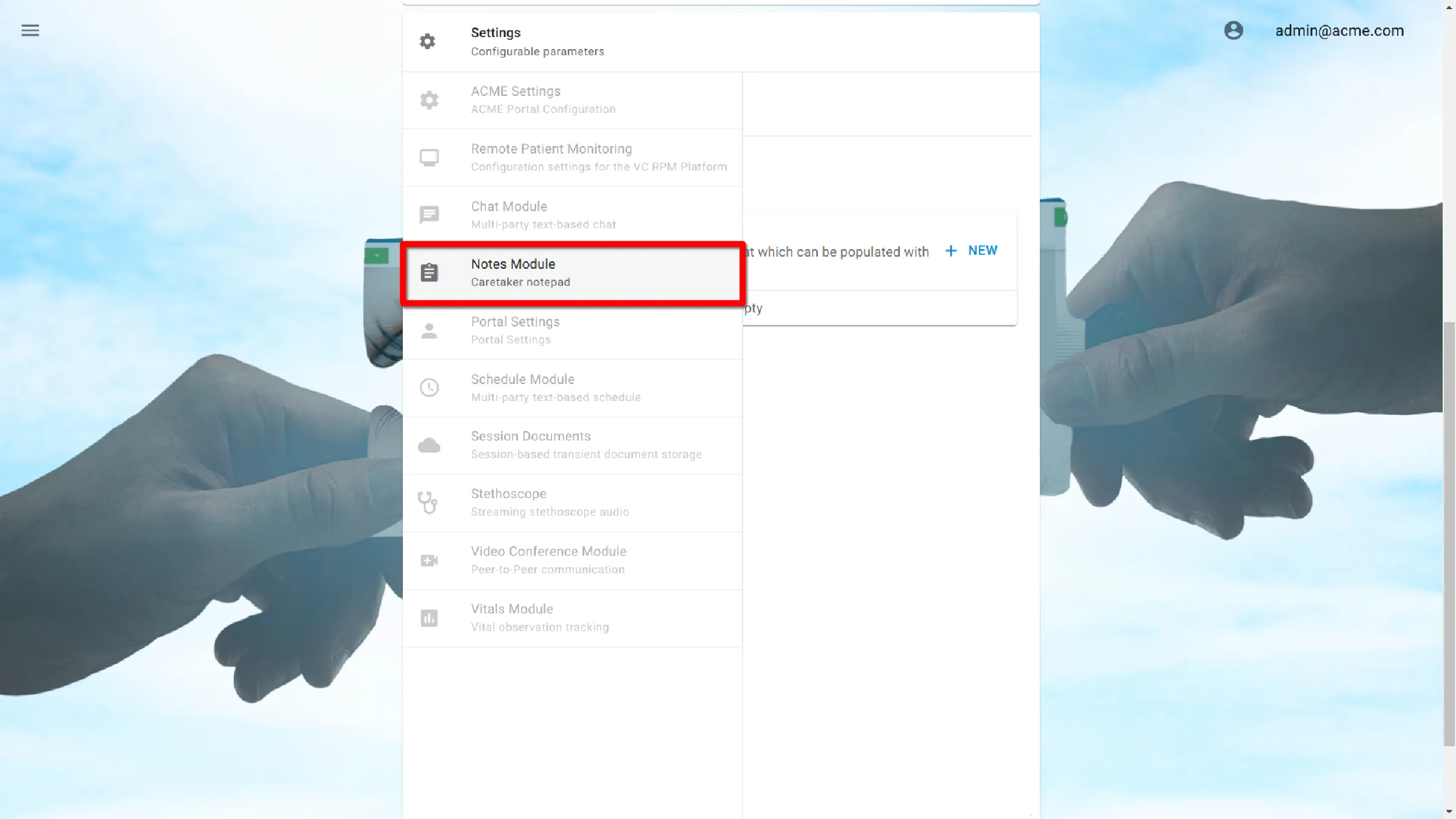
Activar o desactivar notas
De forma predeterminada, el módulo Notas está habilitado. Para desactivar Notas, deseleccione la casilla junto a Activado.
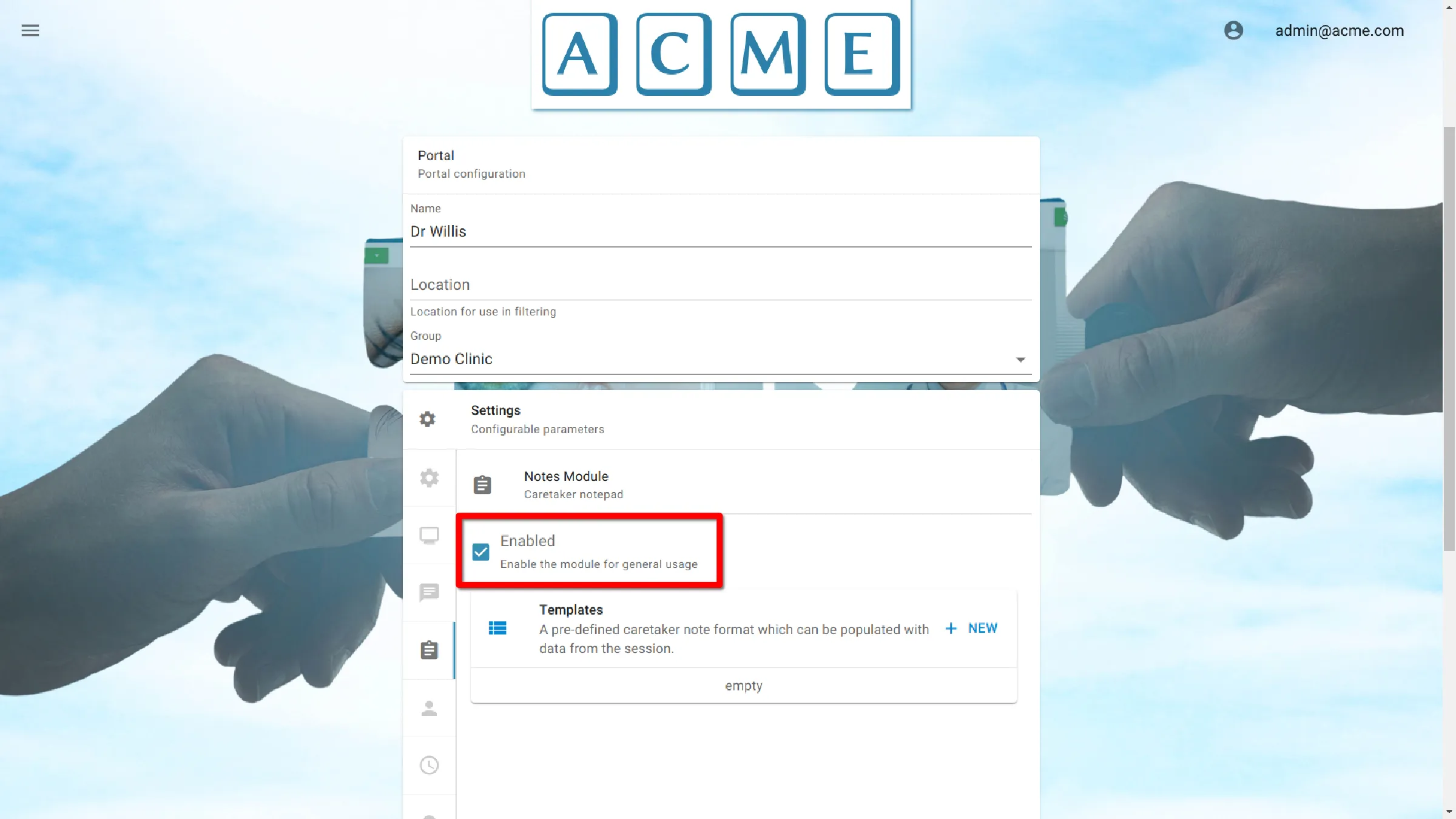
Plantillas de nota
En esta pantalla se pueden ver, editar o añadir plantillas de notas de pantalla. Las plantillas actuales están listadas bajo Habilitado. Si no hay plantillas, esta sección dirá vacío.
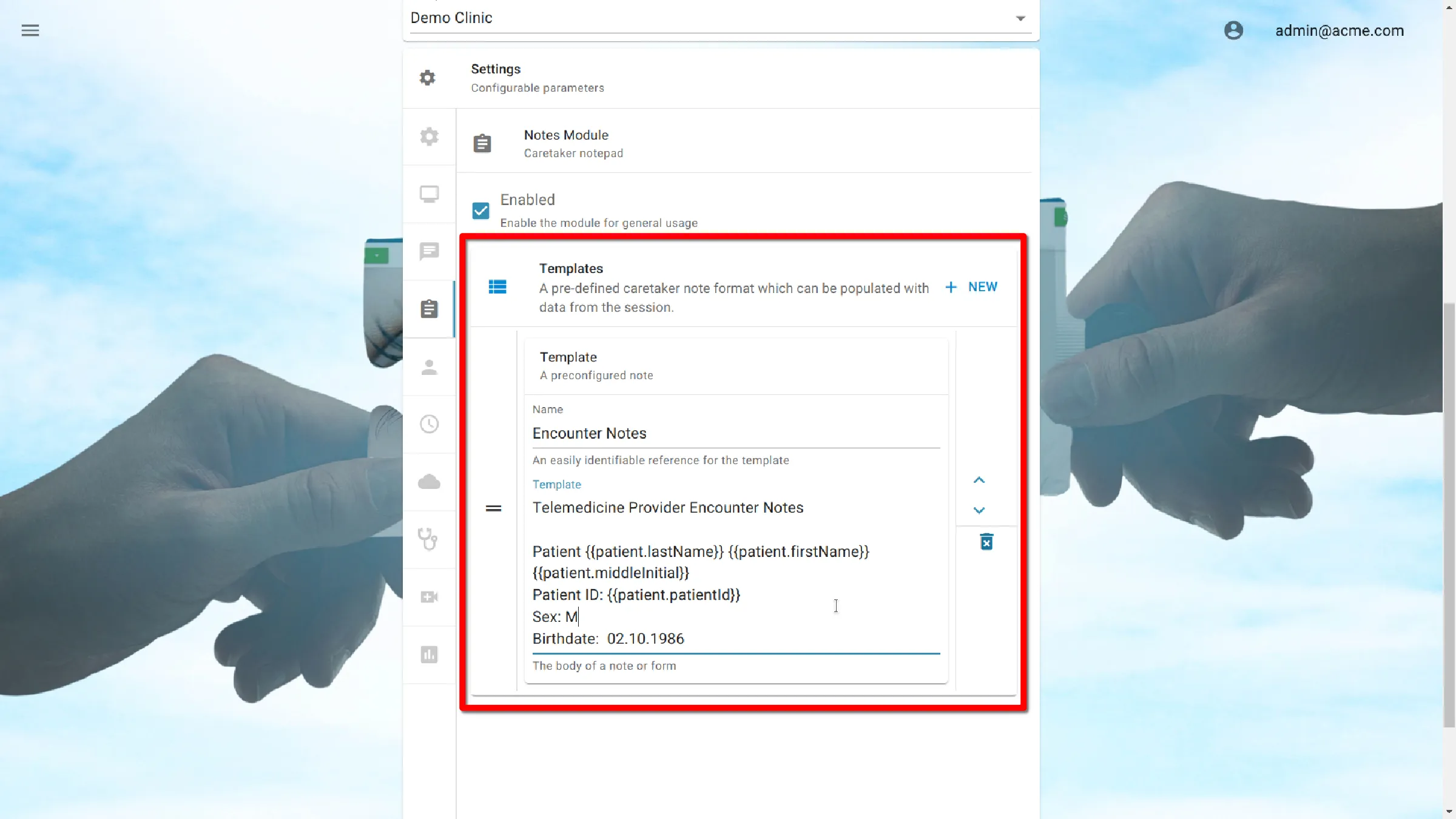
Añadir una plantilla
Para añadir una Plantilla, haga clic en + Añadir Plantilla.
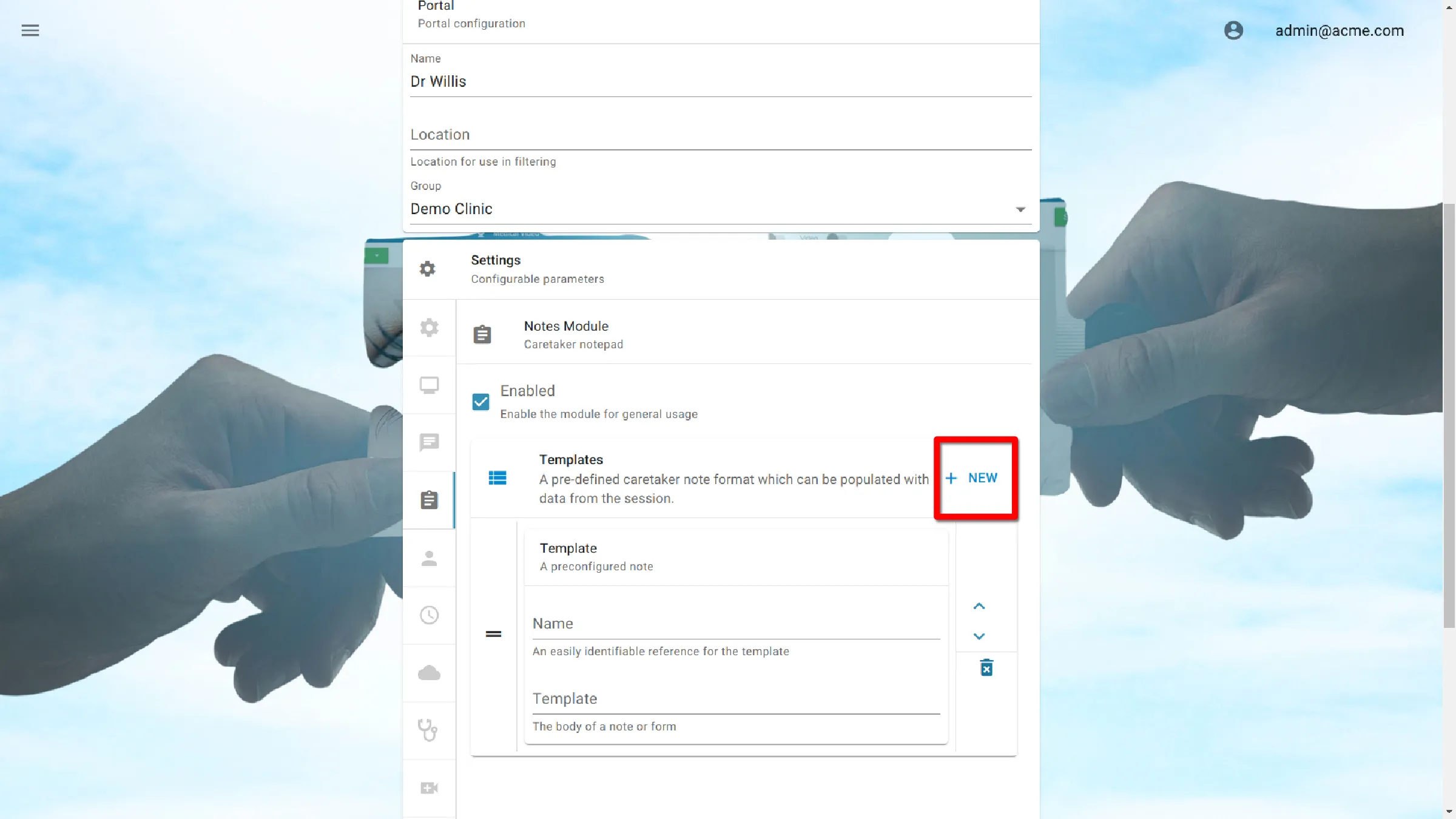
Agregar nombre de nota
Añadir una plantilla Nombre. Así es como se mostrará la plantilla a los usuarios.
Agregar contenido de nota
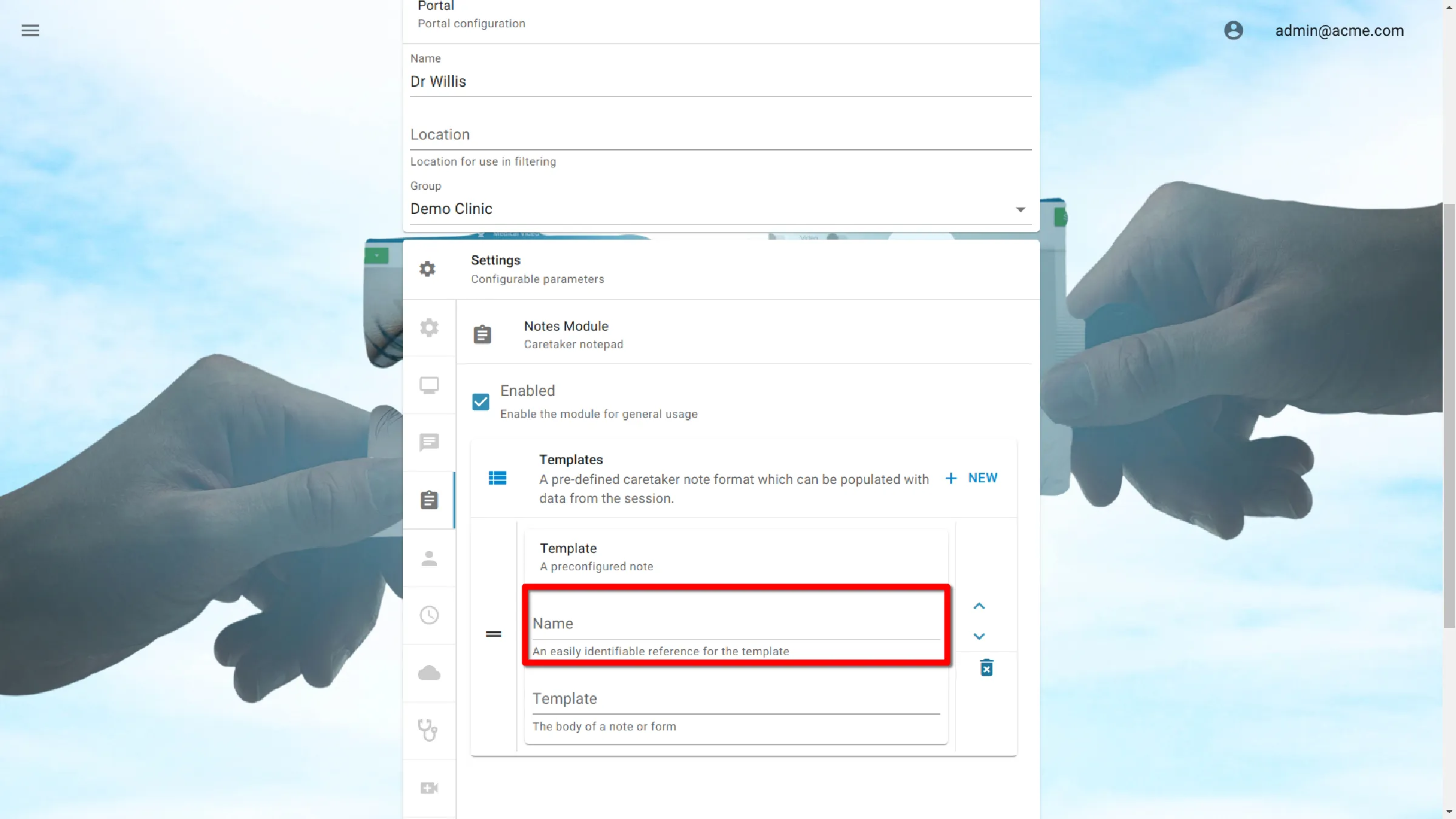
Para introducir contenido para la plantilla, escriba o pegue texto en el área de texto.
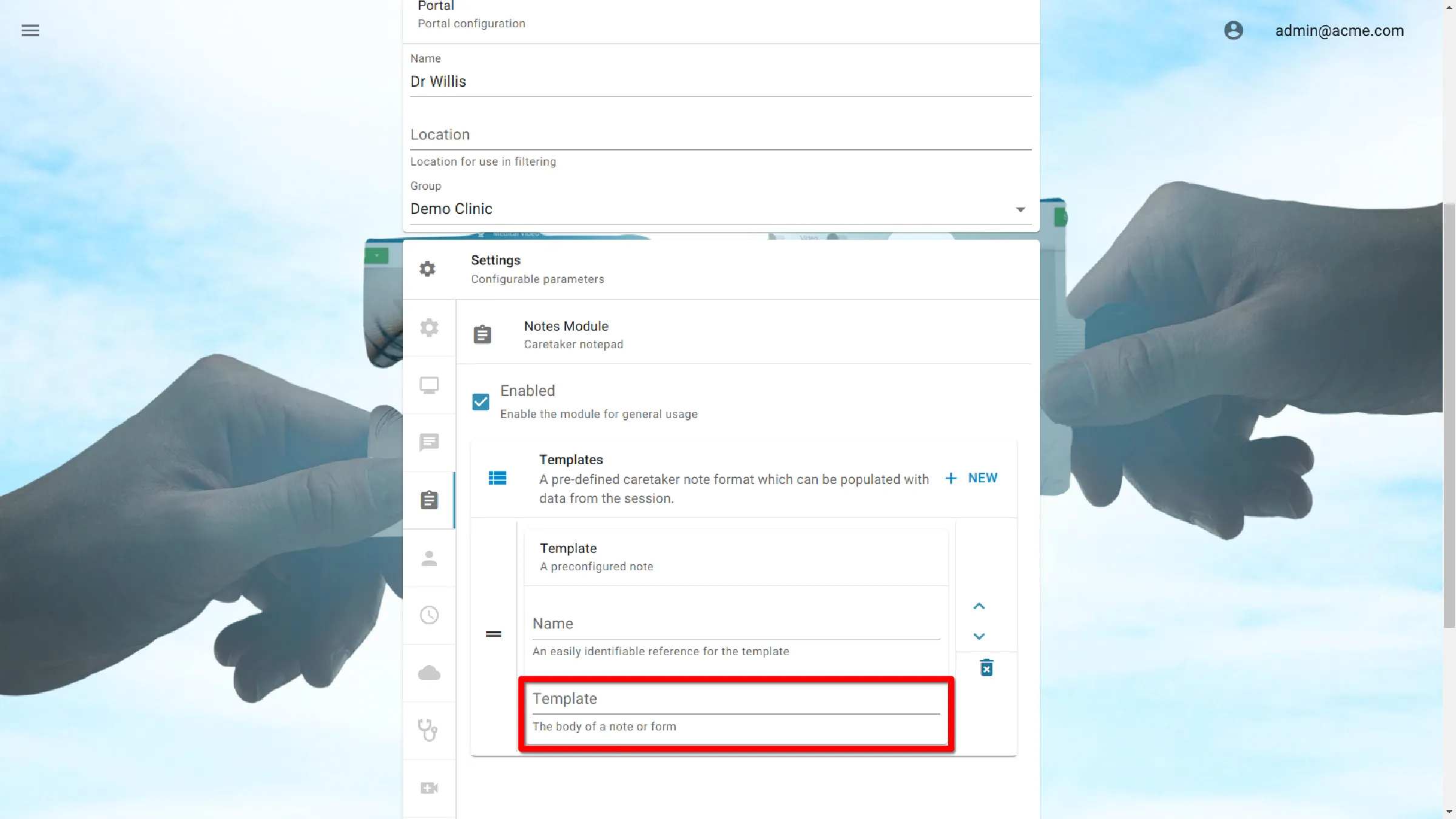
Editar una plantilla
Al visualizar la configuración de las notas, todas las plantillas son editables. Haga los cambios deseados en la pantalla principal.
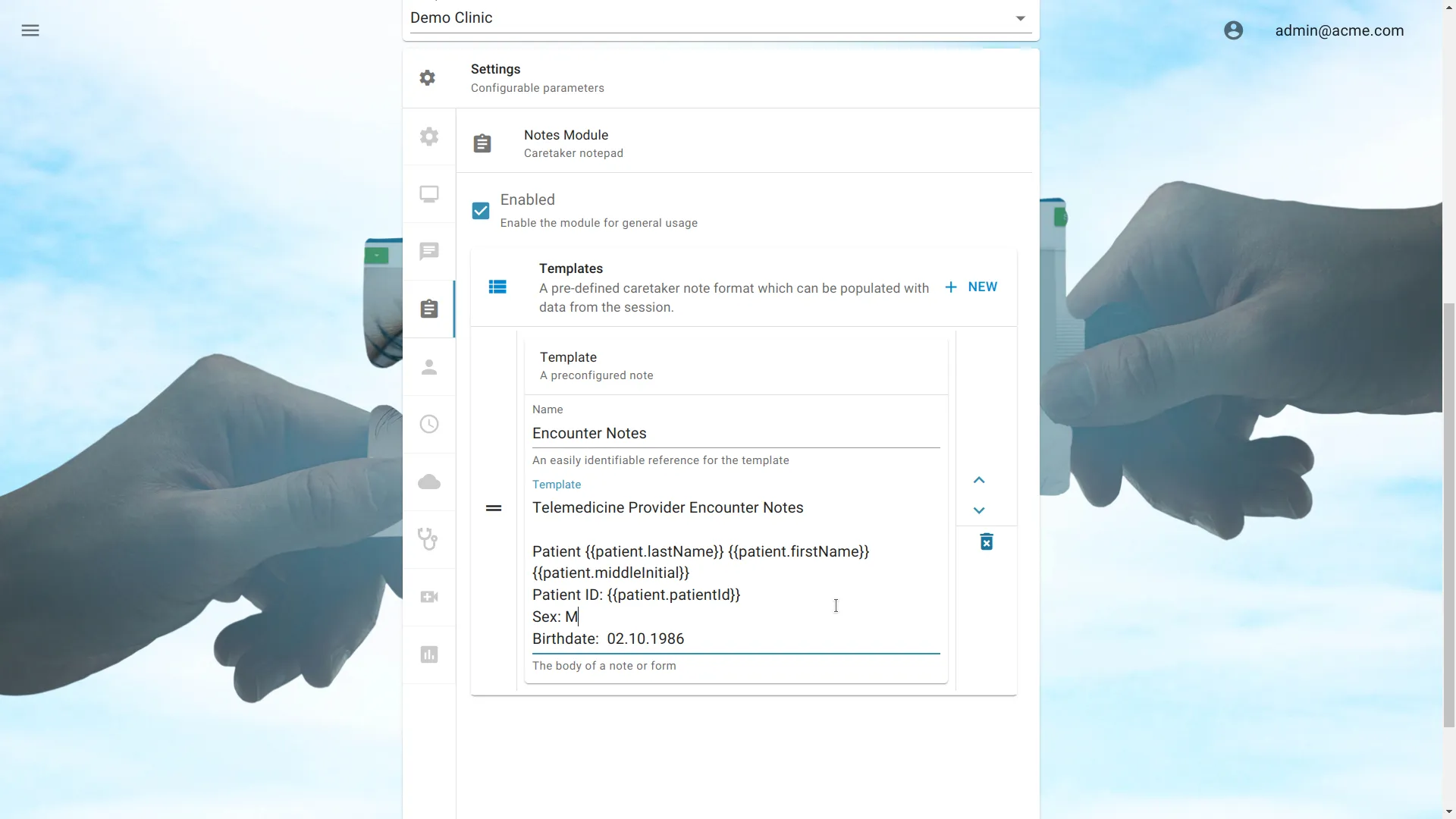
Eliminar una plantilla
Haga clic en el icono de la papelera para eliminar una plantilla.
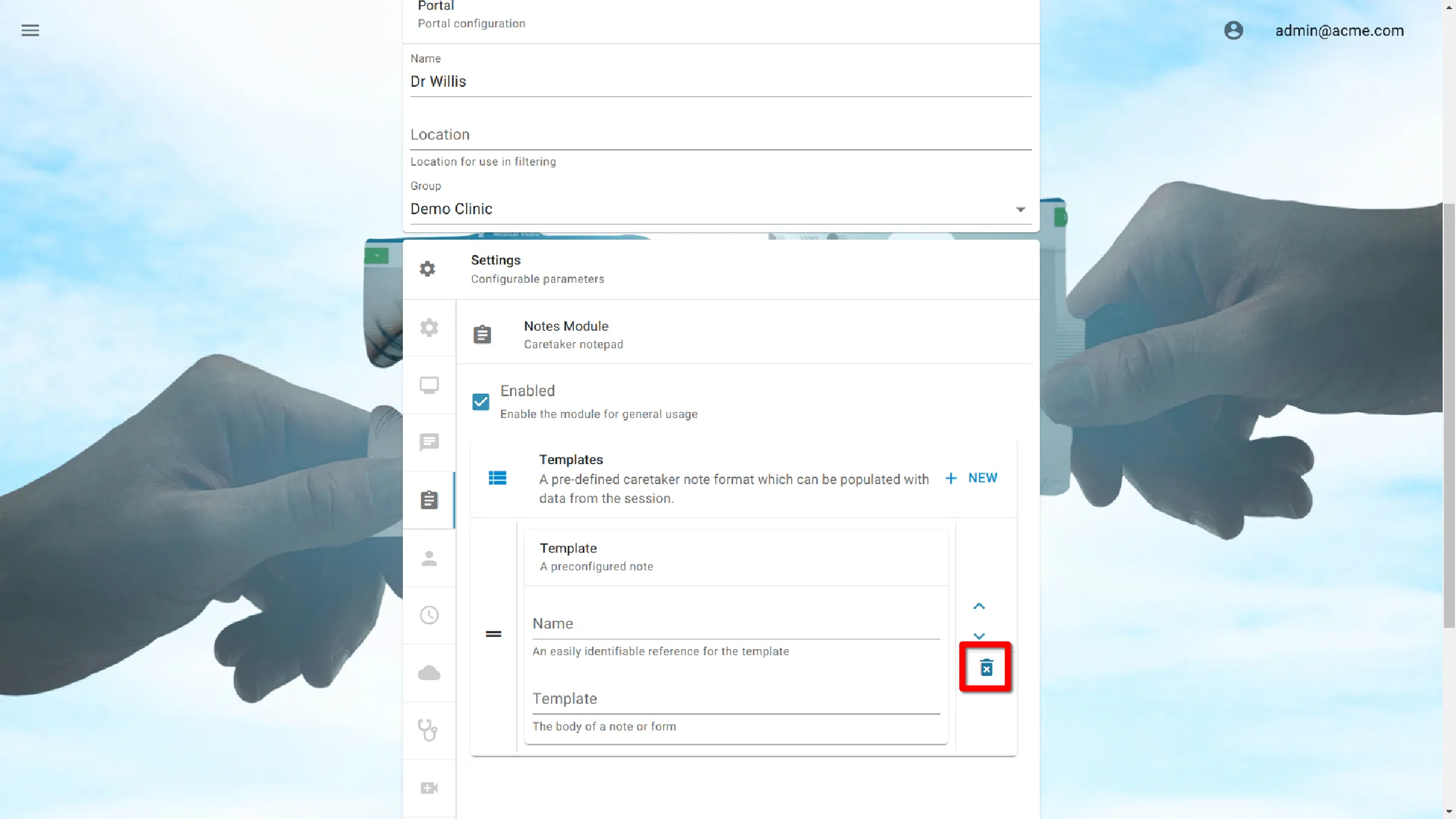
Reordenar plantillas
Las plantillas de notas se presentan a los usuarios en el orden introducido. Para cambiar el orden, haga clic en las flechas arriba o abajo.
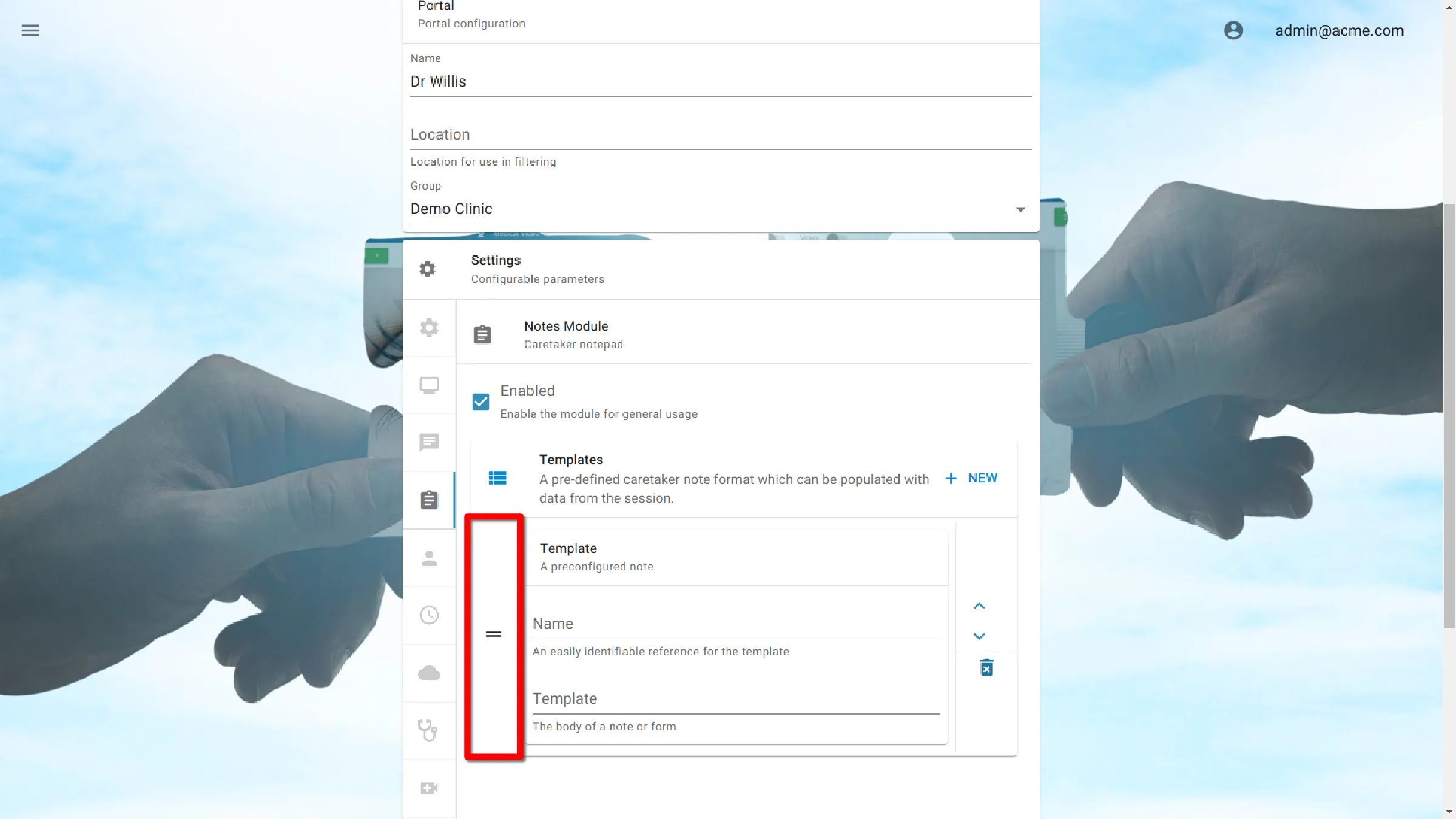
Nota Variables
| Variable | Devoluciones |
|---|---|
| patient.firstName | Nombre |
| patient.lastName | Apellido del paciente |
| patient.middleInitial | Inicial del segundo nombre del paciente |
| patient.patientId | ID del paciente |
| patient.birthDate | Fecha de nacimiento del paciente |
| vitals.pulse | Pulso |
| vitals.bloodpressure | Presión de sangre |
| vitals.temperature | Temperatura |
| vitals.height | Altura |
| vitals.weight | Peso |
| vitals.bloodsugar | glucosa en sangre |
| vitals.respirations | Respiraciones |
| patient.sex | Sexo del paciente |
| user.username | Usuario actual |
| user.firstname | Nombre del usuario actual |
| user.lastname | Apellido del usuario actual |
| user.npi | ID EMR del usuario actual |
| vitals.spo2 | SpO2 |
| vitals.pain | Escala de dolor |
Deshabilitar formato HTML
Cuando se agregan variables a una plantilla de notas, la variable debe ser envuelta en dos conjuntos de llaves de llave.
{{patient.lastName}}
Algunas variables contienen caracteres que no pueden ser usados en una URL, como barras. Cuando se procesa, el formato eliminará estos caracteres. Para deshabilitar este formato, envuelva la variable en tres conjuntos de corchetes.
{{vitals.bloodpressure}}
Plantilla de ejemplo
Formulario de admisión de pacientes de telemedicina
Paciente: {{patient.lastName}}/portals/settings/ {{patient.firstName}} {{patient.middleInitial}}
ID del paciente: {{patient.patientId}}
Sexo: {{patient.sex}}
Fecha de nacimiento: {{patient.birthDate}}
Nombre de la organización: AMD Global Telemedicine
Ubicación de la clínica: Chelmsford, MA 01824
Queja principal/Motivo de la visita:
Signos vitals
-SpO2: {{vitals.spo2}}
-Pulso: {{vitals.pulse}}
-Presión arterial: {{vitals.bloodpressure}}
-Temperatura: {{vitals.temperature}}
-Altura: {{vitals.height}}
-Peso: {{vitals.weight}}
-Glucosa en sangre: {{vitals.bloodsugar}}
-Escala de dolor: {{vitals.painScale}}
-Respiraciones: {{vitals.respirations}}
Notas adicionales del encuentro:
Guardar ajustes
Haga clic en el botón Enviar para guardar la configuración.